Chcesz korzystać z WhatsApp na komputerze? Mimo że nie istnieje samodzielny klient aplikacji WhatsApp, masz możliwość korzystania zarówno z wersji internetowej, jak i aplikacji desktopowej, aby wysyłać wiadomości za pośrednictwem swojego smartfona. Poniżej przedstawiamy, jak używać WhatsApp na komputerze z systemem Windows 10 lub macOS.
Używając WhatsApp Web, łączysz swój telefon z komputerem lub przeglądarką. Gdy oba urządzenia znajdują się w bliskiej odległości, możesz korzystać z komputera do wysyłania wiadomości z WhatsApp z telefonu.
WhatsApp Web jest dostępny w każdej przeglądarce na komputerze (wszystkie popularne przeglądarki, takie jak Safari, Chrome, Firefox, Edge i Opera, są obsługiwane) oraz na różnych platformach. Otrzymasz również powiadomienia o nowych wiadomościach.
Jeżeli preferujesz dedykowaną aplikację, możesz zainstalować Aplikację WhatsApp Desktop na Windows lub macOS. Dla dodatkowych funkcji warto rozważyć również aplikacje od innych producentów, takie jak ChatMate dla WhatsApp (w cenie 2,99 USD), która stanowi świetną alternatywę dla użytkowników komputerów Mac.
Proces łączenia swojego iPhone’a lub smartfona z systemem Android z WhatsApp Web lub WhatsApp Desktop jest identyczny. Poniżej przedstawiamy krok po kroku, jak korzystać z WhatsApp Web.
Otwórz swoją ulubioną przeglądarkę i przejdź do web.whatsapp.com. Po prawej stronie ekranu zobaczysz kod QR.
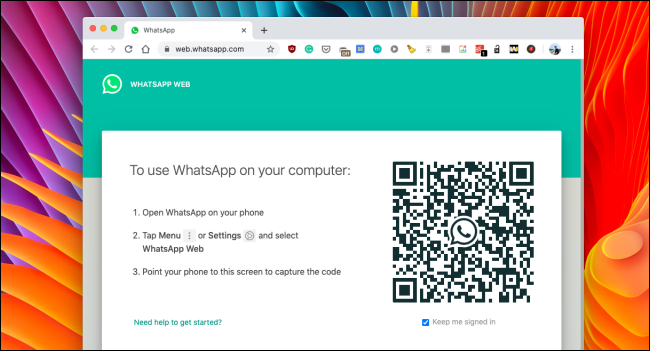
Następnie zeskanuj kod QR za pomocą swojego iPhone’a lub telefonu z Androidem.
Dla użytkowników Androida, dotknij przycisku „Menu” w prawym górnym rogu.

Wybierz opcję „WhatsApp Web”.
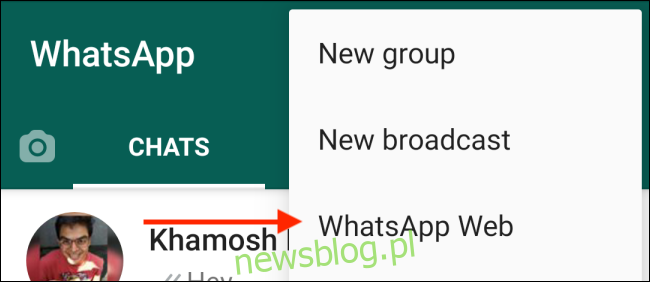
Skieruj aparat telefonu na kod QR.
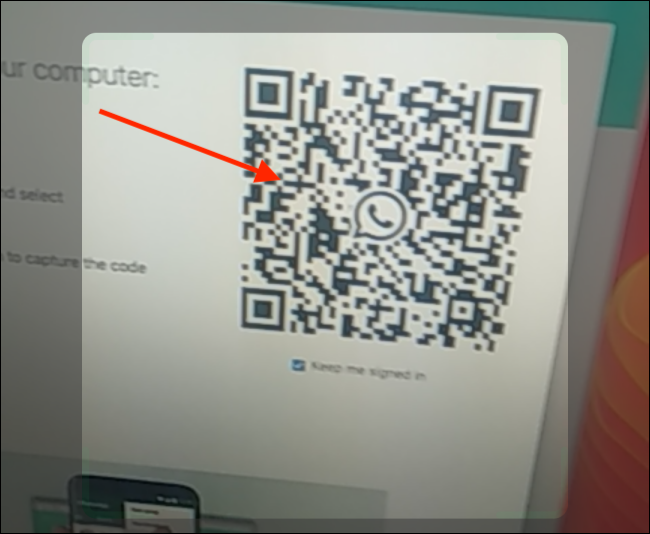
Po chwili kod QR zostanie zeskanowany, a Ty zostaniesz zalogowany do WhatsApp Web.
Dla użytkowników iPhone’a, przejdź do zakładki „Ustawienia”.
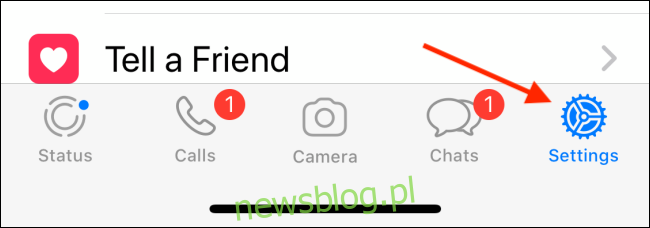
Wybierz opcję „WhatsApp Web”.

Następnie skieruj aparat swojego iPhone’a na kod QR.
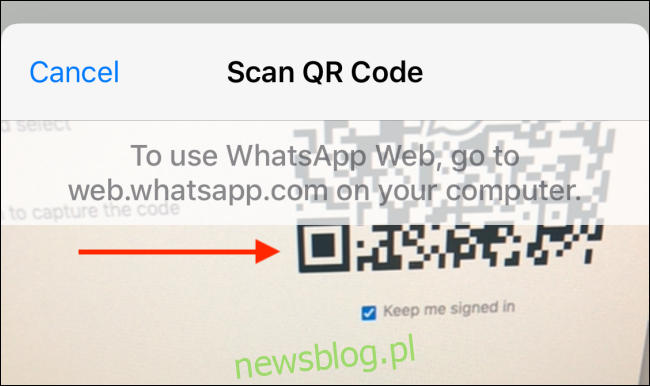
Po zeskanowaniu kodu QR, WhatsApp Web wyświetli wszystkie Twoje wiadomości.
Możesz teraz klikać wiadomości, aby je otworzyć i wysyłać wiadomości do dowolnej osoby, pod warunkiem, że Twój telefon znajduje się w pobliżu. Nie musi być podłączony do tej samej sieci, ale musi być w trybie online.
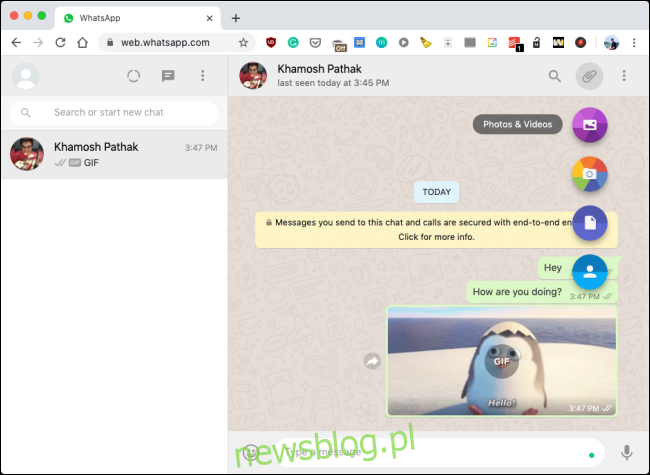
W WhatsApp Web możesz korzystać z większości funkcji, które są dostępne na smartfonie (z wyjątkiem dzwonienia głosowego lub wideo). Możesz wysyłać GIF-y, zdjęcia, filmy, dokumenty, emotikony i wiele innych.
Aby aktywować powiadomienia o wiadomościach w przeglądarce, kliknij przycisk „Włącz powiadomienia na pulpicie”.
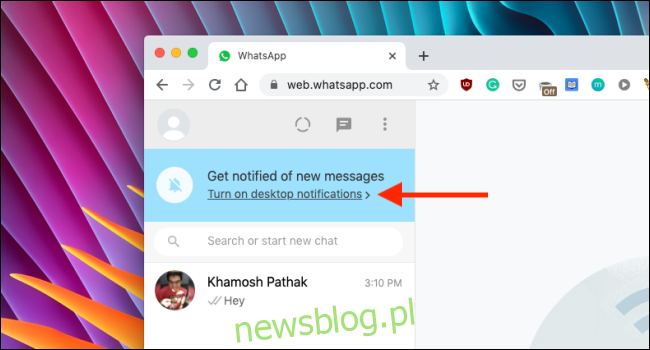
Następnie potwierdź w wyskakującym oknie, aby zezwolić na powiadomienia dla WhatsApp Web (wyskakujące okno będzie różnić się w zależności od używanej przeglądarki).
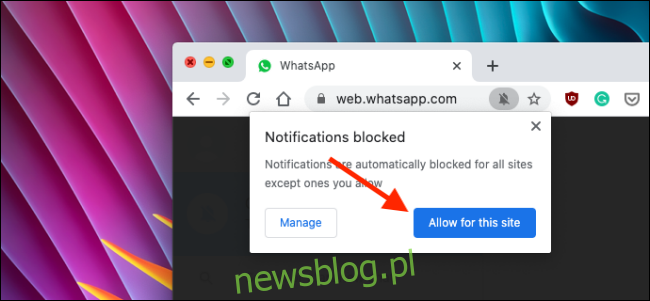
Po zakończeniu korzystania z WhatsApp Web, pamiętaj o wylogowaniu się. Aby to zrobić, kliknij przycisk „Menu” w górnym pasku narzędzi, a następnie wybierz „Wyloguj”.
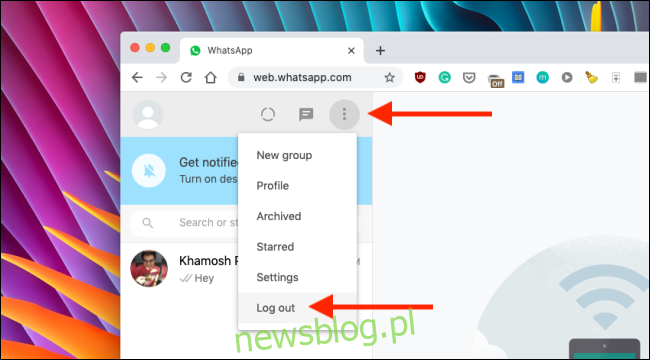
Często korzystasz z WhatsApp zarówno w pracy, jak i do kontaktów osobistych? Oto kilka wskazówek, jak zabezpieczyć swoje konto WhatsApp.
newsblog.pl
Maciej – redaktor, pasjonat technologii i samozwańczy pogromca błędów w systemie Windows. Zna Linuxa lepiej niż własną lodówkę, a kawa to jego główne źródło zasilania. Pisze, testuje, naprawia – i czasem nawet wyłącza i włącza ponownie. W wolnych chwilach udaje, że odpoczywa, ale i tak kończy z laptopem na kolanach.